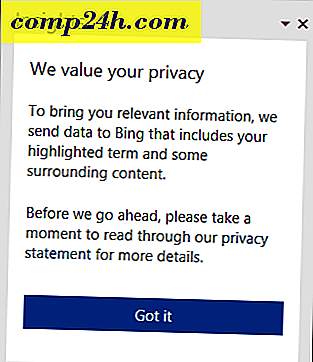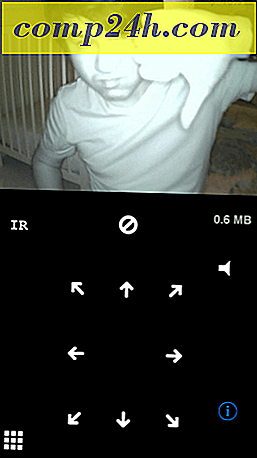Konvertieren von Zeilen in Spalten mit Transponieren in Excel 2013
Manchmal sieht eine Tabelle möglicherweise besser aus, wenn sie auf einer anderen Achse eingerichtet wird. Genau wie Office 2010 können Sie in Excel 2013 die Funktion "Transponieren" weiterhin verwenden, um Tabellen zu drehen, sodass das gesamte Layout von vertikal zu horizontal wechselt. Diese kleine Funktion kann Ihnen eine Menge Zeit sparen, da die gesamte Konvertierung automatisch mit wenigen Klicks erfolgt. So funktioniert das.
Wählen Sie in Excel 2013 die gesamte Tabelle aus, die Sie in das Spalten- oder Zeilenformat konvertieren möchten.
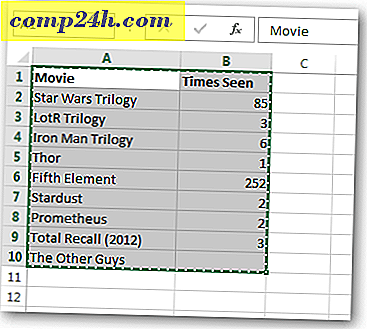
Kopieren Sie nun die Tabelle, indem Sie mit der rechten Maustaste darauf klicken und Kopieren auswählen, oder verwenden Sie die Tastenkombination Strg + C.
Beachten Sie, dass "Ausschneiden" für diese spezielle Funktion nicht funktioniert.

Wählen Sie entweder aus dem Rechtsklick-Menü oder der Registerkarte Start auf der Multifunktionsleiste die Option Inhalte einfügen ... aus.

Aktivieren Sie im Feld Inhalte einfügen das Kontrollkästchen Transponieren und klicken Sie dann auf OK.
Wenn Sie einen Fehler sehen, müssen Sie möglicherweise ein Feld außerhalb der ursprünglichen Tabelle auswählen, bevor Sie erneut versuchen, zu transponieren.

Ihre neu angeordnete Tabelle sollte in der Tabelle angezeigt werden, und das ist die einzige Möglichkeit, die Transpose-Funktion in Excel 2013 zu verwenden.




![Erstellen Sie eine Startmeldung in Windows 7 [How-To]](http://comp24h.com/img/microsoft/310/create-start-up-message-windows-7.png)